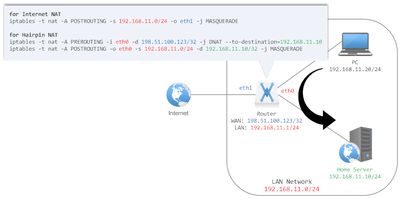2017/05/25(Thu)外部公開しているサーバに対して、LAN内からドメイン指定でアクセスする様々な方法
2017/05/23 02:15
内部から自宅サーバのドメインに設定したグローバルアドレスでアクセスすると、ルータを経由するところでルータが「自身についてるアドレスが宛先だな」と判断し、そのままルータの管理画面が開いてしまうという現象が起こる。
既にいろんなサイトで現象や対策法が紹介されており、このような現象が起こらないルータもあるが、そういった機器交換を行うのだけでなく、いくつかやりようがあると思ったので、順に紹介してみる。
hostsに定義する
設定自体で一番単純なのがコレ。自分のLANだけの問題なので、殆どのOSが持っているであろうローカルHOSTSファイルに自ドメインとローカルアドレスとの対応付けを書いてしまう、というやり方。Unix系ならば/etc/hosts、WindowsならばC:\Windows\System32\drivers\etc\hostsあたりに
192.168.11.10 aaaa.kerosoft.com aaaa 192.168.11.20 bbbb.kerosoft.com bbbbのように書く。ホスト名の部分はスペース区切りでいくつでも記載できるので、FQDN(完全修飾ドメイン名)とホスト名の両方を書いておくと便利。
メリット
- 設定が簡単
デメリット
- LAN内の機器が多いと時間がかかる
- 自宅サーバのLAN内アドレスが変わったとき、新しいドメインが増えたとき、新しくOSをインストールした時など、各システムに対して修正する必要がある
- 管理者権限が必要(PCなら問題無いことが多いが、root権限が制限されているスマートフォン・タブレット端末や、他人が管理するPCがあると困る)
- 設定した端末を、LAN外に持ち出すとアクセスできない(例えばノートPCを出先に持って行く状況)
内部向けDNSサーバを構築する
次点でお手軽なのがコレ。自分のLAN向けにローカルアドレスを返すDNSサーバを立ててしまうこと。既に動いている自宅サーバ上でパッケージを追加するだけでよく、後はLAN内で使用する端末へ配信するDHCPサーバの設定で、DNSサーバアドレスをそこに向けてやればよい。インターネット側から到達できる必要は無いので、グローバルアドレスを固定IP環境下で運用する必要も無い。
これを実現するためのDNSサーバ実装はいくつかあるが、オススメなのはdnsmasqを使う方法。dnsmasqは、キャッシュサーバとして動作し、予め定義しておいたドメインだけ応答をoverrideするような挙動が簡単にできる。
Fedoraの場合だと、
# dnf install dnsmasqでインストール後、/etc/dnsmasq.confを以下のようにして、
conf-dir=/etc/dnsmasq.d,.rpmnew,.rpmsave,.rpmorig bind-dynamic interface=eth0/etc/dnsmasq.d/lan.conf(名前は好きにしてよい)に
address=/aaaa.kerosoft.com/192.168.11.10 address=/bbbb.kerosoft.com/192.168.11.20のように書く。あとは、udp/53とtcp/53をポート開放し、
# systemctl start dnsmasq # systemctl enable dnsmasqでdnsmasqを起動、次回からも自動起動にして完了。
通常はdnsmasqがアドレス解決を行い、/etc/resolv.d/内のファイルに書かれた"address="に該当するものがあれば、それで上書きした応答を返す。
メリット
- 設定はまあまあ簡単である
- 端末の台数に依らず設定を一元管理でき、ほぼ全ての端末(DHCPでアドレスを取得するもの)に設定を適用出来る
デメリット
- 自宅サーバでDNS権威サーバを運用していると厄介(bindのviewを使って、外部向けと内部向けにゾーンを定義し、リクエスト元に応じて違う結果を返すような運用は可能だが、ゾーンファイルが2重管理になってしまう。nsupdateでゾーン内のIPアドレスが動的に更新される場合などは面倒。)
- LAN内の端末が、DHCPで配布されていないDNSサーバを参照する設定になっていると機能しない
自宅サーバ自体をルータにする
だんだん話が大きくなってきたが、原因の根本は「グローバルアドレスをルータが持っている」ことなので、「ルータ=サーバ」であれば話は早い。内部からグローバルアドレスでアクセスしても、自分がサーバであれば目的の物が開ける、ということである。自分も長らくこの方式を使っていた。というのは、Gigabitに対応していて色々弄れるルータが高価だったからというのと、Linuxサーバをルータとして機能させても高速で安定した通信ができたからだ。*1
Fedoraの場合は、こんな感じで設定。
# dnf install rp-pppoe # pppoe-setup xxx@example.com (PPPoEのユーザ名) eth1 (ONUが繋がっているインターフェース名) no (常時接続) server (ISPのDNSアドレスを使用する) xxxxxxx (PPPoEのパスワード) no (ユーザに接続を管理させない) 0 (ファイアウォールは別途設定する) yes (起動時に接続) y (設定を確認) # vim /etc/sysconfig/network-scripts/ifcfg-ppp0 元々ある設定に以下を追加 PPPOE_TIMEOUT=0 LINUX_PLUGIN=/usr/lib64/pppd/2.4.7/rp-pppoe.so MTU=1454 # pppoe-startrp-pppoe.soの場所は、アーキテクチャによって/usr/libの下にあったり、pppdのバージョン番号が違ったりするので適宜読み替えを。できる限りkernel mode driveを利用しないと、kernel<->userland間のやりとりが多くなって通信速度の低下を招く恐れがあるため。
MTUは、自分のネットワークに合ったものを設定のこと。
それから別途、dhcpdを稼働させてLAN内にローカルIPアドレスを配布する必要がある。DNSキャッシュサーバを構築するかはどちらでもよい。
メリット
- クライアントに設定させる項目が何も無い(そもそもルータの管理画面が見えるという問題が起こらない)
- ルータを別途用意・稼働する必要が無く、自宅サーバ一台で全てまとまる
- 自宅サーバでのDNS権威サーバ提供と併用できる
デメリット
- 自宅サーバでpppoeとdhcpdの設定が必要
- サーバのメンテナンス時に、LAN内全てのインターネット接続性が失われる
- サーバをグローバルに直接配置するので、ファイアウォールの適切な設定が必須となる
- ハードウェア処理が必要なレベルの高負荷通信がある場合にパフォーマンスが出ない
IPv6ネットワークを構築する
こういう解法もあるのでは、ということで紹介。最近ではモバイル端末を含めIPv6 readyなものが増えてきているので、思い切って(フレッツ網以外の)IPv6ネットワークを開通させてしまう。ISPからIPv6用のPPPoEサービスが提供されていたり、IPoEにより配布されているものもあるので、そこまで敷居は高くないはずだ。そのようなサービスの提供が無い場合、Hurricane Electric(HE)のFree IPv6 Tunnel Brokerを利用すればIPv6アドレスを/48でトンネルしてもらうことが出来る。(ISPから割り当てられるグローバルIPv4アドレスが変動する場合、トンネルアドレスを更新する処理をサーバで定期実行する必要あり)上記の方法でIPv6アドレスを振り、next hop経路を::/0に設定したら、あとは自ドメインのDNSのAAAAレコードにアドレスを記載するだけ。
フレッツ網でないIPv6ネットワークは、殆どの場合インターネットへの接続性もあり、通常IPv4よりもIPv6を優先してアクセスする設定となっている機器が多いので、単にアドレスを配ってやれば問題が解消するという寸法だ。
メリット
- クライアントに設定させる項目が何も無い
- 自宅サーバをIPv6 readyにできる
- 同時にLAN内もIPv6 readyにできる(自宅サーバやルータでトンネルを行う場合は、別途RAの送信が必要)
デメリット
- IPv6に非対応の機器、IPv6よりIPv4を優先する機器には効果が無い*2
- ルータがIPv6 PPPoEに対応していること、あるいはサーバからHEにトンネルを張るなどの諸準備が必要
ルータにHairpin NAT(NAT Loopback, NAT reflection)を設定する
最後にこれ。上記の中で確実かつ、自宅サーバでDNS権威サーバを提供していても問題が無いパターン。ただし、ルータがHairpin NATあるいはNAT Loopback, NAT reflectionと呼ばれる機能に対応している必要がある。これはつまり、ルータがルーティングする際に「LAN内から自分のグローバルアドレス向けの通信」を内部のサーバ宛にねじ曲げてしまうNAT設定のことである。ただ一方向のアドレス変換をすればよいのではなく、戻りのパケット(サーバ→LAN内の機器)の面倒も見る必要があるため、インターネット用のNAT処理(アクセス元のアドレスをローカル機器のアドレスからグローバルアドレスへ変換し、応答をローカルアドレスをdestにして戻す)とは別のNATを行う(アクセス先のアドレスをグローバルアドレスから自宅サーバのローカルアドレスに変換し、応答をグローバルアドレスをsrcに戻す)必要があることになる。
メリット
- クライアントに設定させる項目が何も無い
- クライアントがどのDNSサーバを使っていても、確実に動作する
- 自宅サーバをメンテナンスしていても、インターネット接続性が失われない
デメリット
- NAT Hairpinに対応したルータを使用する必要がある(少ない)
- ルータ上での作り込みや設定次第だが、グローバルアドレスが固定IPでなければいけないこともある
- 設定がややこしい